Blog Tutorial:
So erstellst du themabezogene Menüeinträge
Damit beschäftige ich mich heutzutage an einem Sonntagmorgen. Gestern war ich den ganzen Tag neue Ware für meinen Shop kaufen. Abends war couching angesagt und gegen halb zehn Uhr bin ich schon todmüde ins Bett gefallen. Während meiner Ausbildung habe ich abends immer lange am Computer gesessen. Alles war neu und super spannend. Müdigkeit kannte ich nicht und so saß ich oft bis spät in die Nacht hinein vor dem Monitor.
Zugegeben.Manchmal, wenn niemand online war, bin ich im Chat eingeschlafen. Jedoch immer nur einige Minuten und ins Bett wollte ich unter keinen Umständen!
Damals war chatten neu (zumindest für mich) und in der virtuellen Welt trug ich den Namen "StackOverflow". Das bedeutet soviel wie Speicherüberlauf. Es sollte sowohl meine technische Affinität verdeutlichen, als auch meine damals düsterere Stimmung kennzeichnen. Die Parallele entsteht, wenn man mal das Gehirn als Speicher bezeichnet.
Heute trete ich als Naddel wohl eher amüsant, aber hoffentlich ebenso ausgelassen wie heiter auf. Außerdem sitze ich nicht mehr nächtelang am PC, sondern stattdessen an einem Sonntag in der Früh.
Während mein Broemmel noch gemütlich schläft oder (wie zwischenzeitlich passiert) er die Australien Open schaut. Ja ich spiele auch Tennis, aber ich muss das nicht Käsebrötchenessend gucken, wenn ich doch bloggen kann ;-))
Was ist bei euch am Wochenende los gewesen? Wenn ihr mögt setzt euch doch auf einen Plausch bei Andrea mit an den Tisch zu ihrer gemütlichen Plauderrunde.
Es folgt mein zweites Blog Tutorial.
Die Resonanz auf mein Tutorial "Wie erstelle ich ein Blogmenü" war riesig. Ich freue mich, dass meine Anleitung bei euch so gut ankam. Richtig cool finde ich, dass einige von euch sie bereits erfolgreich umgesetzt haben und sie verständlich geschrieben ist.Mehrmals kam die Frage danach auf, wie man einen Menüeintrag erstellt bei dem Posts kategorisiert und zu einem bestimmten Thema hinterlegt sind. Beispielsweise wie die Rubriken "DiY", "Rezepte", u.a. in meinem Menü oben. Für alle Interessierten gibt es heute genau dafür eine neue Anleitung.
Ich wünsche euch allen noch einen schönen Sonntag
und sende liebe Grüße
Naddel.
Blogeinträge zu einem bestimmen Thema, Rubrik erstellen
Diese Anleitung ist für Blogger geschrieben.
Für Blogs von anderen Plattformen (bspw. Wordpress) funktioniert sie nicht.
Zuallererst: Woher soll Blogger wissen, welcher Post in welche Rubirk gehört?
Antwort: In dem du es Blogger direkt sagst.
Damit du überhaupt einen Eintrag im Menü erstellen kannst, der Posts zu bestimmten Themen zusammenfasst, musst du diese Posts vorab kategorisieren. Das heißt, du kennzeichnest für Blogger welcher Post in welche Kategorie gehört. Diese Kennzeichnung findet direkt am Post statt, also dann wenn du einen Post schreibst. Du benutzt „Labels“ um sie zu kategorisieren.
Schritt 16:
Klicke im Dashboard auf „Neuer Post“. Schreibe deinen Post wie gewohnt.
Im Menü „Post-Einstellungen“ (rechts daneben) klicke auf „Labels“ und trage dort deine Labels, das sind nämlich die Kategorien ein.
Hinweis: Du kannst dir selbst aussuchen wie du die Labels benennst, gib dazu einfach einen Text ein.
Trenne verschiedene Labels mit Komma.
Schritt 17:
Überprüfe ggfls. mit „Vorschau“ deine Einträge.
Ist dein Post fertig, klicke "Speichern" bzw. "Veröffentlichen".
Die Labels erscheinen i.d.R. am Ende unter deinem Post. Bei mir sieht das so aus:
Hinweis: Bestehende Posts kannst du über „bearbeiten“ (Dashboard→Posts→bearbeiten [dazu Post markieren, dann erscheinen darunter verschiedene Optionen])
Schritt 18:
Gehe in deinen Blog zu dem Pos und scrolle ans Fußende bis zur Liste mit deinem Label und kopiere den Link.
Klicke mit der rechten Maustaste auf das gewünschte Label und wähle im Kontextmenü „Adresse des Links kopieren“ (Achtung: je nach Browser heißt der Text anders, Bsp. "Link kopieren" u.a.)
Du hast jetzt den Link kopiert und er liegt automatisch in der Zwischenablage.
Schritt 19:
Gehe zum Dashboard→Layout und wähle „Bearbeiten“ von deinem Gadget „Seiten“ , also das Element mit deinem Blogmenü (welches wir im Blog-Tutorial Teil 1 erstellt haben) .
Klicke unter „Anzuzeigende Seiten“ auf „+ Externen Link hinzufügen“.
Gib im nachfolgenden Fenster einen Titel für dein Menüeintrag ein (z.B. "DIY" oder "Rezepte" u.a.).
In der Zeile unter „Webadresse (URL)“ fügst du den Link aus der Zwischenablage ein.
Klicke mit der rechten Maustaste in das Feld unter "Webadresse (URL)" und wähle „Einfügen“.
Bestätige alles und klicke „Link speichern“
Abschluss:
Überprüfe ggfls das Layout in der Vorschau.
Wenn du zufrieden bist speichere es anschließend und siehe dir das Ergebnis in deinem Blog an.
Tadaa!
Und? Klappt's?
Ich hoffe euch dir wieder gefallen und hilft dir dabei deinen Blog aufzuhübschen ;-)
Hast du noch Anmerkungen, brauchst du bei einem der Schritte noch Hilfe oder hast sonst noch Fragen? Schreib es mir in die Kommentare, ich beantworte alles so schnell wie möglich!
Das war mein Sonntagvormittag und ich weiß wie dein Nachmittag aussieht! ;-) :-D
Überprüfe ggfls. mit „Vorschau“ deine Einträge.
Ist dein Post fertig, klicke "Speichern" bzw. "Veröffentlichen".
Die Labels erscheinen i.d.R. am Ende unter deinem Post. Bei mir sieht das so aus:
Hinweis: Bestehende Posts kannst du über „bearbeiten“ (Dashboard→Posts→bearbeiten [dazu Post markieren, dann erscheinen darunter verschiedene Optionen])
Schritt 18:
Gehe in deinen Blog zu dem Pos und scrolle ans Fußende bis zur Liste mit deinem Label und kopiere den Link.
Klicke mit der rechten Maustaste auf das gewünschte Label und wähle im Kontextmenü „Adresse des Links kopieren“ (Achtung: je nach Browser heißt der Text anders, Bsp. "Link kopieren" u.a.)
Du hast jetzt den Link kopiert und er liegt automatisch in der Zwischenablage.
Gehe zum Dashboard→Layout und wähle „Bearbeiten“ von deinem Gadget „Seiten“ , also das Element mit deinem Blogmenü (welches wir im Blog-Tutorial Teil 1 erstellt haben) .
Klicke unter „Anzuzeigende Seiten“ auf „+ Externen Link hinzufügen“.
Gib im nachfolgenden Fenster einen Titel für dein Menüeintrag ein (z.B. "DIY" oder "Rezepte" u.a.).
In der Zeile unter „Webadresse (URL)“ fügst du den Link aus der Zwischenablage ein.
Klicke mit der rechten Maustaste in das Feld unter "Webadresse (URL)" und wähle „Einfügen“.
Bestätige alles und klicke „Link speichern“
Schritt 20:
Sortiere ggfls. die Anordnung.
Fahre dazu mit dem Mauszeiger über das Element mit der Seite. Der Mauszeiger verändert sich und wird zu einem gekreuzten Doppelpfeil.
Drücke und halte die linke Maustaste fest.
Ziehe das Element an die Stelle wo es hin soll und lasse dort die Maustaste los.
Abschluss:
Überprüfe ggfls das Layout in der Vorschau.
Wenn du zufrieden bist speichere es anschließend und siehe dir das Ergebnis in deinem Blog an.
Tadaa!
Und? Klappt's?
Ich hoffe euch dir wieder gefallen und hilft dir dabei deinen Blog aufzuhübschen ;-)
Hast du noch Anmerkungen, brauchst du bei einem der Schritte noch Hilfe oder hast sonst noch Fragen? Schreib es mir in die Kommentare, ich beantworte alles so schnell wie möglich!
Das war mein Sonntagvormittag und ich weiß wie dein Nachmittag aussieht! ;-) :-D



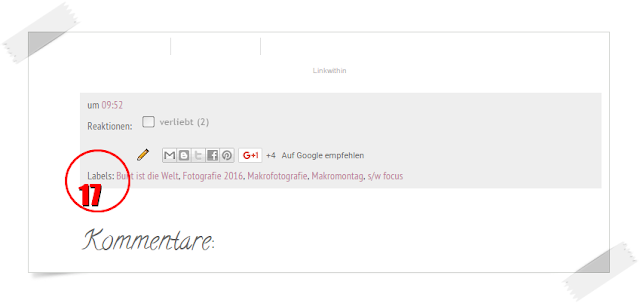

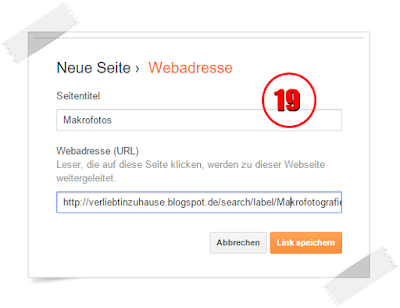


Oh, nur gut, das habe ich schon längst erledigt ☺
AntwortenLöschenIrgendwie hatte ich das schon seit Anfang an. So findet man die Beiträger so viel leichter.
Schön das du mitplauscht.
Schönen Sonntag ...
Andrea
Liebe Naddel,
AntwortenLöschenfantastisch!!! Da weiß ich ja, was ich heute Abend zu tun habe.
Vielen Dank für deine Mühe im Voraus.
Sieh an, Tennis spielst du auch noch.
Das habe ich eine Zeit lang sporadisch getan, hat mir viel Spaß gemacht.
Heute lasse ich es gemütlich angehen, stöbere in Zeitschriften, auf Blogs und chatte mit Freunden. ;-))
Gaaanz herzliche Grüße von Heike
Oh danke dafür.
AntwortenLöschenNaja, heute Nachmittag mache ich das noch nicht. Jetzt muss ich gleich noch was für die Arbeit erledigen und dann will ich an die NähMa. Aber ich habe mir dein Tutorial abgespeichert und will das unbedingt versuchen!
Gruß Marion
Liebe Naddel,
AntwortenLöschenich findes es klasse das du es erklärst.
So Schritt für Schritt Anleitungen fpr mich genau das richtige und vielleicht brauche ich dann ha irgendwann mwinen Sohn nicht mehr fragen :)
Lieben Gruß
Lia
Liebe Naddel,
AntwortenLöschendu bist meine Computerqueen.....du weisst einfach alles.....
Danke für deine tollen Tipps.....
Demnächst werde ich mich in Ruhe ran machen....
Und deine Tipps umsetzen, Danke du Liebe.
Ganz liebe Grüße
Jen
Gut zu wissen ;)) Danke, Naddel! Falls bei mir der Wunsch auf mehrere Optionen aufkommt.. weiß ich jetzt, wo ich gucken kann.. lächel! Herzlichst, Nicole (deren Hirn gerade rattert ;))
AntwortenLöschenLiebe Naddel,
AntwortenLöschenvielen Dank für das nächste Tutorial.
Wird wieder ausgedruckt und dann Schritt für Schritt "abgearbeitet". - Hat ja mit den Seiten schon super geklappt.
Kennst du dich eigentlich auch mit Google+ aus? Wenn GFC tatsächlich abgeklemmt wird, muss ich mich wohl auch damit noch beschäftigen.... Begeisterung geht anders.
Liebe Grüße
Nicole
Guten Morgen Nicole,
Löschenja,über G+ habe ich im Post "Weshalb dein Blog wichtiger ist als Instagram, Facebook und Co..." geschrieben. http://verliebtinzuhause.blogspot.de/2015/12/weshalb-dein-blog-wichtiger-ist-als.html
Der Beitrag ist bestimmt was für dich. Es steht im unteren Bereich des Posts,also ein bisschen scrollen ;-)
Liebe Montagsgrüße Naddel
uaaahhhh - ich hatte es schon befürchtet - lach.
LöschenIch seh´s mir an und versuche mein Glück. Knirsche aber jetzt schon mit den Zähnen weil ich G+ so gar nicht mag. Aber es nützt ja nix, gelle???
Dir ganz lieben Dank
und liebe Grüße
Nicole
Liebe Naddel, Du Plaudertasche :-)), schön, wieder einmal ein paar Sachen mehr über Dich zu erfahren. Tennis habe ich auch gespielt, ist abr schon ein Weilchen her. Ich halte es im Moment wie Dein Brömmel und schaue mir die Tennisasse lieber im Fernseher an. Herrlich hast Du das erklärt, das verstehe sogar ich, wo ich doch ein Blondchen bin :-)).
AntwortenLöschenLiebste Sonntagabendgrüße
Kerstin
Liebe Naddel,
AntwortenLöschendas klingt sehr interessant. Werde ich sobald ich Zeit habe auch versuchen. Bin gespannt, ob ich das hinbekomme. Danke für die Hilfe.
Ich wünsche dir eine schöne Woche,
alles Liebe,
Christine
Liebe Naddel,
AntwortenLöschenhätte ich vorher gewusst, dass es auch einfach geht, hätte ich mir die Mühe sparen können. Vielen Dank dafür. Werde mich heute Abend an die Arbeit machen.
Viele Grüsse,
Dani
Cool, sobald ich Zeit und Lust dazu habe, werde ich mich mal dran machen.
AntwortenLöschenDanke für deine Mühe!
Liebe Grüße aus Berlin
Doreen
Juhii auch ich habs geschafft, vielen lieben Dank liebe Naddel!! Ich glaube, ich war einfach zu kompliziert... Auch für den Hinweis, dass keine Kontaktadresse auf meinem Blog vermerkt habe. Dachte ich hätte eine hinterlassen... Aber jetzt sollte es auffindbar sein.
AntwortenLöschenDu hast gefragt, was wir noch erklärt haben möchten. Mmmhhh ja, mir käme da schon noch was in den Sinn. Auf anderen Blogs habe ich schon gesehen, dass man nur Bilder einstellen kann. Das heisst, man sieht ein Bild und darunter die nächstfolgenden Bilder in Miniaturen. Ich stellte mir das so vor, dass ich auf einer Seite nur "Bestoff- Bider" zeigen könnte, möchte aber nicht eine riesen lange Postseite...
Kommentar ist lange genug. Nochmal Danke und eine schönes Wochenende.
lg Gabriele ☼
Guten Tag, ich bin der Horst und habe im dritten Anlauf auch geschnallt, wie's geht.
AntwortenLöschenDANKESCHÖN Naddel! Ich habe schon vor deinen super Tutorials angefangen, in den Labels aufzuräumen - jetzt ist der Ansporn natürlich noch größer.
Großartig!
Liebe Grüße und hab einen schönen Abend ... Frauke
Tja - nun hab' ich keine Ausrede mehr. Nun muss ich endlich klar Schiff machen.
AntwortenLöschenDanke für deine Mühen! Ich finde deine Tutorials super!
LG vonKarin
Wow, hätte ich dein Tutorial früher gekannt.... jetzt hat es schon gut geklappt mit der Einrichtung. Leider scheitere ich gerade daran, dass mir der Link für das Label nicht angezeigt wird...woran kann das liegen? Meine Posts sind veröffentlicht und es wird auch angezeigt, dass ein Label vorhanden ist. Nur leider im Live-Blog nicht angezeigt. Komme ich auch anders an den Link ran?
AntwortenLöschenLiebe Grüße,
Kiki
Juhu, auch wenn ich jetzt Gefahr laufe deinen Blog zuzuspamen. Ich habe herausgefunden wie das funktioniert und wollte für alle anderen, die evt. auch auf das Problem stoßen erklären, wie ich es gemacht habe.
LöschenIhr müsst ein weiteres Gadget anlegen, "Labels" heißt es und sobald ihr das als Layout gespeichert habt, tauchen die unterschiedlichen Labels an der von euch platzierten Stelle im Blog auf. Dort könnt ihr dann auch über den rechten Mausklick die Linkadresse kopieren und den Schritten wie hier im Blog beschrieben weiter folgen.
Vielen Dank für das tolle Tutorial!
Liebe Grüße,
Kiki
Hallo liebe Kiki,
Löschenja, die vergebenen Labels haben erstmal nix mit den Links im Menü zu tun. Wie ein Menü erstellt wird hatte ich in Teil eins erklärt und deswegen hier den entsprechenden Schritt ausgespart.
Schön, dass bei dir nun alles klappt! :-)
LG Naddel
Der Post hat mir wirklich so geholfen. Vielen lieben Dank! :)
AntwortenLöschenLiebe Grüße
Isa
http://iisabelsophie.blogspot.de/
Hallo Naddel, diesen Post habe ich mir lange gespeichert ... und nun endlich auf dem Blog umgesetzt. Hat mir sehr geholfen!!!
AntwortenLöschenHerzlichen Dank
vonKarin